PS是我们常用的照片编辑软件,经常将我们的照片用于后期和修改,还经常用于制作实用、精美的海报、图标。在我们的UI设计中也经常使用我们的PS软件进行制作和设计,今天的小编想给大家带来用PS制作蓝色星系海报的具体教程和方法。赶快和小编一起学习吧!

1.首先使用ctrl n创建画板,然后再创建13 * 20厘米,选择渐变工具,设置渐变颜色,并向背景添加渐变。
2.建立新图层,选择「笔刷」工具,使用「云笔刷调整不透明度」绘制云,增加画面的层次感,笔画的感觉像云,使用的绘画效果会根据自己的需要做一些选择。
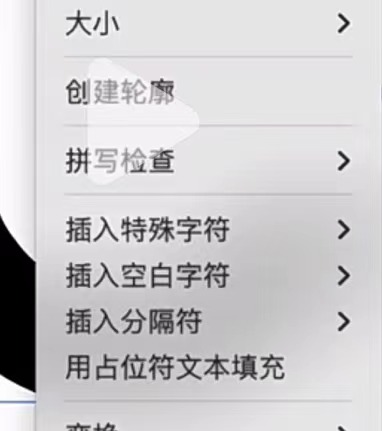
3.接下来,做一个新层,用木头的笔画画一个树干,擦掉多余的树干,修剪一下。
4.执行编辑-操纵变形,对不需要变形的部分给予控制点,拖动需要变形的部分,调整树枝所需的形状。
5.用钢笔工具画山,过滤器-模糊的画廊-场景模糊,使山模糊。毕竟是远山。具体数字根据效果调整,可以随意调整。
6.选择所有层,然后执行“过滤器-噪波-添加噪波”以在屏幕上添加一些颗粒感。
7.制作新层,用刷子工具画流星的痕迹就完成了。
以上是小编给大家带来的。这是PS制作蓝色壁纸海报的教程。希望对正在学习PS软件的小伙伴们有帮助!







评论0